Die vorliegende Übersetzung wurde maschinell erstellt. Im Falle eines Konflikts oder eines Widerspruchs zwischen dieser übersetzten Fassung und der englischen Fassung (einschließlich infolge von Verzögerungen bei der Übersetzung) ist die englische Fassung maßgeblich.
Modellkandidaten in der Modell-Bestenliste anzeigen
Wenn Sie einen Standard-Build für tabellarische Prognosemodelle und Zeitreihenprognosemodelle in Amazon SageMaker Canvas ausführen, trainiert SageMaker KI mehrere Modellkandidaten (verschiedene Iterationen des Modells) und wählt standardmäßig den mit dem höchsten Wert für die Optimierungsmetrik aus. Für tabellarische Modelle erstellt Canvas mithilfe verschiedener Algorithmen und Hyperparametereinstellungen bis zu 250 verschiedene Modellkandidaten. Für Zeitreihen-Prognosemodelle erstellt Canvas 7 verschiedene Modelle — eines für jeden der unterstützten Prognosealgorithmen und ein Ensemblemodell, das die Vorhersagen der anderen Modelle zusammenfasst, um die Genauigkeit zu optimieren.
Der Standard-Modellkandidat ist die einzige Version, die Sie in Canvas für Aktionen wie Vorhersagen, die Registrierung in der Modellregistrierung oder die Bereitstellung auf einem Endpunkt verwenden können. Möglicherweise möchten Sie jedoch alle Modellkandidaten überprüfen und einen anderen Kandidaten als Standardmodell auswählen. Sie können alle Modellkandidaten und weitere Details zu jedem Kandidaten auf der Model-Bestenliste in Canvas einsehen.
Gehen Sie wie folgt vor, um die Model-Bestenliste anzuzeigen:
-
Öffnen Sie die SageMaker Canvas-Anwendung.
-
Wählen Sie im linken Navigationsbereich Meine Modelle aus.
-
Wählen Sie das Modell aus, das Sie gebaut haben.
-
Wählen Sie im Navigationsbereich die Registerkarte Analyzieren aus.
-
Wählen Sie auf der Registerkarte Analysieren die Option Modell-Bestenliste aus.
Die Seite mit der Modell-Bestenliste wird geöffnet, die für tabellarische Modelle wie der folgende Screenshot aussieht.
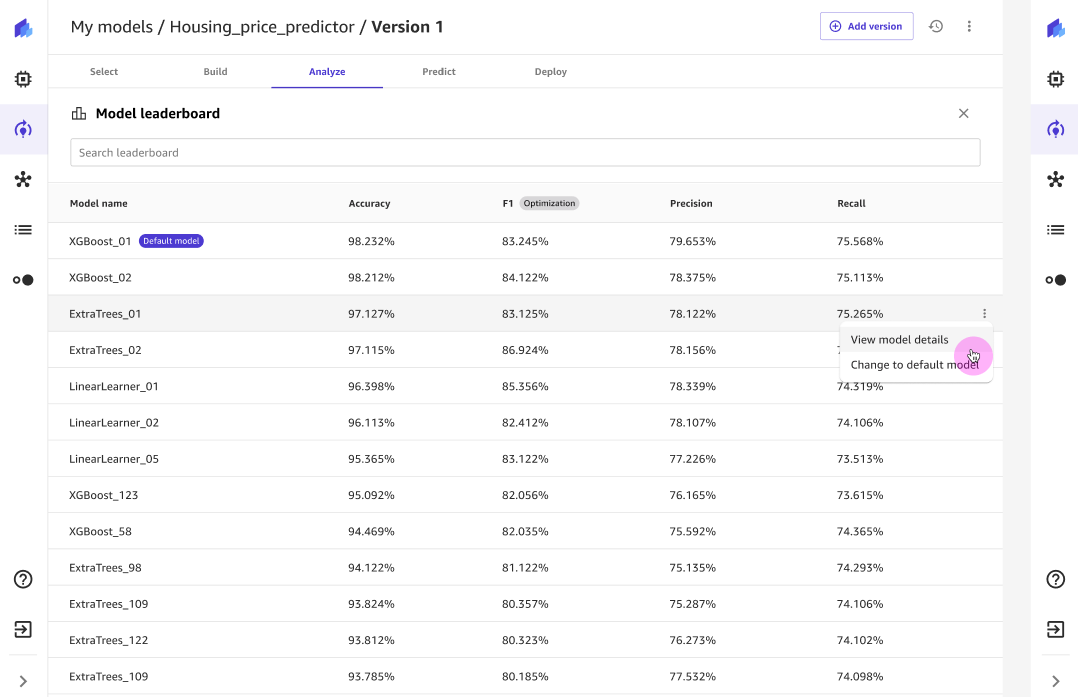
Für Zeitreihen-Prognosemodelle stehen Ihnen 7 Modelle zur Verfügung, darunter eines für jeden der von Canvas unterstützten Zeitreihenprognosealgorithmen und ein Ensemblemodell. Weitere Informationen die Algorithmen finden Sie unter Erweiterte Modelleinstellungen für Zeitreihenprognosen.
Im vorherigen Screenshot können Sie sehen, dass der erste aufgeführte Modellkandidat als Standardmodell markiert ist. Dies ist der Modellkandidat, mit dem Sie Vorhersagen treffen oder die Bereitstellung auf Endpunkten durchführen können.
Um detailliertere Metrikinformationen zu den Modellkandidaten anzuzeigen und sie zu vergleichen, können Sie das Symbol Weitere Optionen (
![]() ) und dann Modelldetails anzeigen auswählen.
) und dann Modelldetails anzeigen auswählen.
Wichtig
Das Laden der Modelldetails für Modellkandidaten, die nicht dem Standard entsprechen, kann einige Minuten dauern (in der Regel weniger als 10 Minuten), und es fallen Gebühren für SageMaker KI-Hosting an. Weitere Informationen finden Sie unter SageMaker KI-Preise
Der Modellkandidat wird auf der Registerkarte Analysieren geöffnet, und die angezeigten Metriken sind spezifisch für diesen Modellkandidaten. Wenn Sie mit der Überprüfung der Kennzahlen des Modellkandidaten fertig sind, können Sie zurückgehen oder die Ansicht verlassen, um zur Modell-Bestenliste zurückzukehren.
Wenn Sie das Standardmodell auf einen anderen Kandidaten festlegen möchten, klicken Sie auf das Symbol Weitere Optionen (
![]() ) und wählen Sie Zum Standardmodell wechseln aus. Das Ändern des Standardmodells für ein Modell, das im HPO-Modus trainiert wurde, kann mehrere Minuten dauern.
) und wählen Sie Zum Standardmodell wechseln aus. Das Ändern des Standardmodells für ein Modell, das im HPO-Modus trainiert wurde, kann mehrere Minuten dauern.
Anmerkung
Wenn Ihr Modell bereits in der Produktion eingesetzt, in der Modellregistrierung registriert ist oder Automatisierungen eingerichtet wurden, müssen Sie Ihre Bereitstellung, Modellregistrierung oder Automatisierungen löschen, bevor Sie das Standardmodell ändern können.